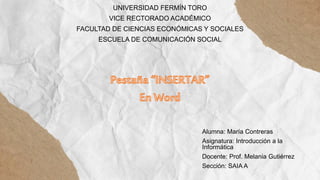
Comandos de la Pestaña INSERTAR.pptx
- 1. UNIVERSIDAD FERMÍN TORO VICE RECTORADO ACADÉMICO FACULTAD DE CIENCIAS ECONÓMICAS Y SOCIALES ESCUELA DE COMUNICACIÓN SOCIAL Alumna: María Contreras Asignatura: Introducción a la Informática Docente: Prof. Melania Gutiérrez Sección: SAIA A
- 2. La pestaña “INSERTAR” Word nos da una amplia variedad de herramientas para añadir en nuestro documento, esto lo podemos evidenciar especialmente en la pestaña “Insertar”. Conozcamos un poco más acerca de los grupos que incluye y sus comandos…
- 3. Grupo de Páginas InsertarPortada Microsoft ofrece diversas portadas prediseñadas Si desea añadir una seleccione la opción, elija alguna portada y edítela según prefiera. InsertarPágina enblanco Presionando este comando se añade una nueva página en blanco. InsertarPágina enblanco Si se quiere que una parte del documente inicie en otra página, coloque el cursor desde donde quiera hacer el apartado y seleccione la opción de salto de página.
- 4. Grupo “Tablas” Para insertar una tabla, se debe seleccionar la opción y definir el numero de columnas y filas en el recuadro. En la opción de “Insertar tabla” Podemos descubrir más opciones. Para dibujar su propia tabla, utilice esta opción. Estas dos últimas opciones nos permiten elegir tablas prediseñadas o utilizar una hoja con el formato de Excel.
- 5. Grupo de Ilustraciones InsertarImágenes Luego de seleccionar esta opción se debe buscar en el explorador de archivos la imagen o imágenes a insertar. InsertarFormas Microsoft ofrece múltiples formas a insertar, luego se deberá definir el tamaño. Una vez presionada esta opción, se debe elegir la forma a insertar. Insertar Iconos Esta opción solo está disponible para suscriptores de Microsoft 365. Seleccionará el icono que desea insertar y podrá girarlos, cambiar su tamaño y color. Insertar Iconos Dará la opción para insertar archivos. Con el control 3D basta con hacer clic y arrastrar con el mouse para inclinar o girar.
- 6. Grupo de Ilustraciones SmartArt En esta opción se presenta una variedad de esquemas que sirven para representar información. InsertarGráfico Seleccionando este comando se mostraran diversas opciones de gráficos que ilustraran la información de acuerdo a como se deseen emplear. InsertarCaptura Sirve para capturar las ventanas en el programa.
- 7. Grupo de Complementos InsertarComplementos Aquí podremos seleccionar cualquiera de estas opciones para añadir complementos desde la tienda de Office. Insertar Complementos de Wikipedia Se pueden añadir complementos de Wikipedia sin salir de Word con esta opción.
- 8. Grupo de Multimedia y Comentarios Videos en línea Se pueden insertar videos en línea desde este botón. InsertarCaptura Se añaden comentarios en donde se ubique el puntero o donde seleccione previamente. Allí se pueden emitir ideas o resaltar correcciones.
- 9. Grupo de Vínculos InsertarVínculo Se utiliza para añadir un vínculo que dirija a un archivo o una página web. InsertarMarcador Sirve para nombrar a una parte del texto, para referencias es bastante útil. InsertarReferenciaCruzada Se utiliza para hacer referencia a algún elemento de otra parte del documento. Se convierte en un vínculo que dirige hacia un marcador, título, etc.
- 10. Grupo de Encabezado ypie de página InsertarEncabezado Situará al inicio de cada página (en la parte superior) un gráfico, una imagen, texto, caracteres especiales, y demás que utilicemos al diseñarlo. InsertarPie de página Al igual que el encabezado, sitúa gráficos, textos, caracteres especiales, imágenes y demás, pero se sitúan en la parte inferior (el final de la página). InsertarNúmerodepágina Enumera las páginas del documento según el formato que se desee emplear.
- 11. Grupo de Texto InsertarCuadro de Texto Este comando incorporar recuadros contenedores del texto que deseemos añadir. Son movibles y modificables. Al seleccionarlo deberá dibujar el recuadro de texto. Insertar Elementos rápidos Sirve para crear, almacenar y reutilizar partes del contenido (Incluido el autotexto), propiedades del documento y demás. InsertarWordArt Esta herramienta permite incluir estilos prediseñados de texto. Tiene diversas letras con efectos y colores para la aplicación rápida en las fuentes. InsertarLetracapital Cliqueando esta opción podremos incluir una mayor que las demás con fines decorativos (Estilo revista). Solo tendrá que elegir en donde ubicar esa letra capital.
- 12. Grupo de Texto InsertarLíneade firma Se utiliza para añadir una línea con una x alado que indica donde firmar el documento. InsertarFechay hora Añade la hora donde se ubique el cursor y dependiendo del formato que se le indique. Insertar Objeto Esta herramienta nos permite añadir objetos (Documentos o archivos) y plasmarlo en el documento. Pueden mostrarse como iconos. Grupo de Símbolos Insertar Ecuación En caso de que necesites insertar una ecuación, ésta opción te permite añadirla rápidamente. Puedes añadir símbolos fácilmente con esta herramienta. Solo debes hacer clic en ella y elegir el símbolo. Insertar Símbolo
- 13. Referencias • Microsoft Corporation. (s.f.). Insertar un salto de página. https://support.microsoft.com/es- es/office/insertar-un-salto-de-p%C3%A1gina-7613ff46-96e5-4e46-9491-40d7d410a043 • Microsoft Corporation. (s.f.). Insertar una tabla. https://support.microsoft.com/es-es/office/insertar-una- tabla-a138f745-73ef-4879-b99a-2f3d38be612a • Microsoft Corporation. (s.f.). Insertar iconos. https://support.microsoft.com/es-es/office/insertar-iconos- 4c8c86aa-a844-4edb-aee0-02b7387fc99d • Microsoft Corporation. (s.f.). Explotar su creatividad con modelos en 3D. https://support.microsoft.com/es-es/office/explotar-su-creatividad-con-modelos-en-3d-ec5feb79-b0af- 47f6-a885-151fcc88ac0a • Microsoft Corporation. (s.f.). Insertar una captura de pantalla o recorte de pantalla. https://support.microsoft.com/es-es/topic/insertar-una-captura-de-pantalla-o-recorte-de-pantalla- 56ade2ac-7285-4e7b-a0b1-40646b275703 • Microsoft Corporation. (s.f.). Insertar una firma. https://support.microsoft.com/es-es/office/insertar-una- firma-f3b3f74c-2355-4d53-be89-ae9c50022730 • Microsoft Corporation. (s.f.). Insertar un objeto en Word o Outlook. https://support.microsoft.com/es- es/office/insertar-un-objeto-en-word-o-outlook-8fc1ea53-0e01-4603-a4cf-98c49b6ea3f5 • Aragonesa de Servicios Telemáticos. (Septiembre de 2017). Guía de Microsoft Word 2016 . https://ast.aragon.es/sites/default/files/primerospasosword2016_0.pdf • Microsoft Corporation. (s.f.). Escribir una ecuación o una fórmula. https://support.microsoft.com/es- es/office/escribir-una-ecuaci%C3%B3n-o-una-f%C3%B3rmula-1d01cabc-ceb1-458d-bc70-7f9737722702